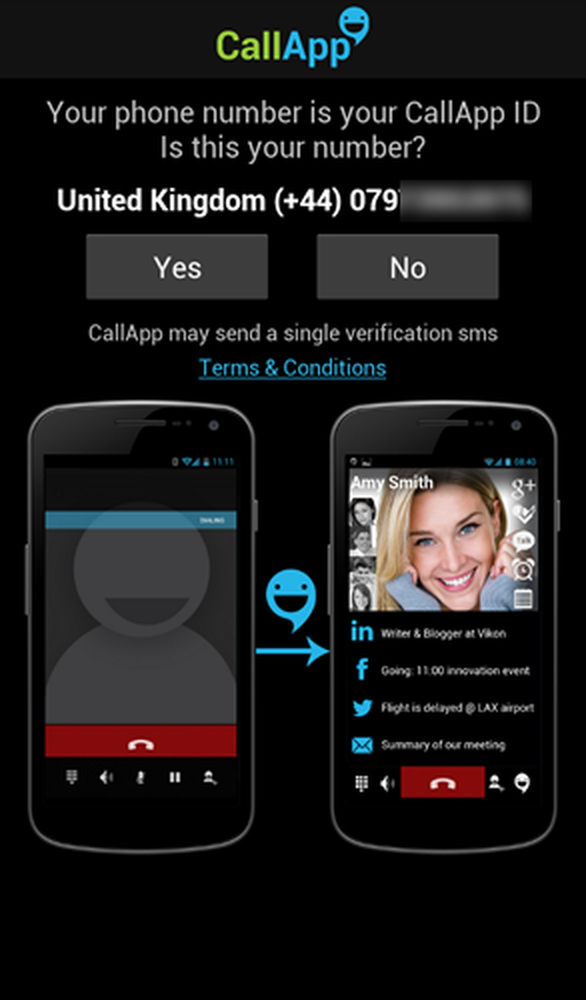Software-ul CAM vă va monitoriza PC-ul și îl va menține în funcțiune optim
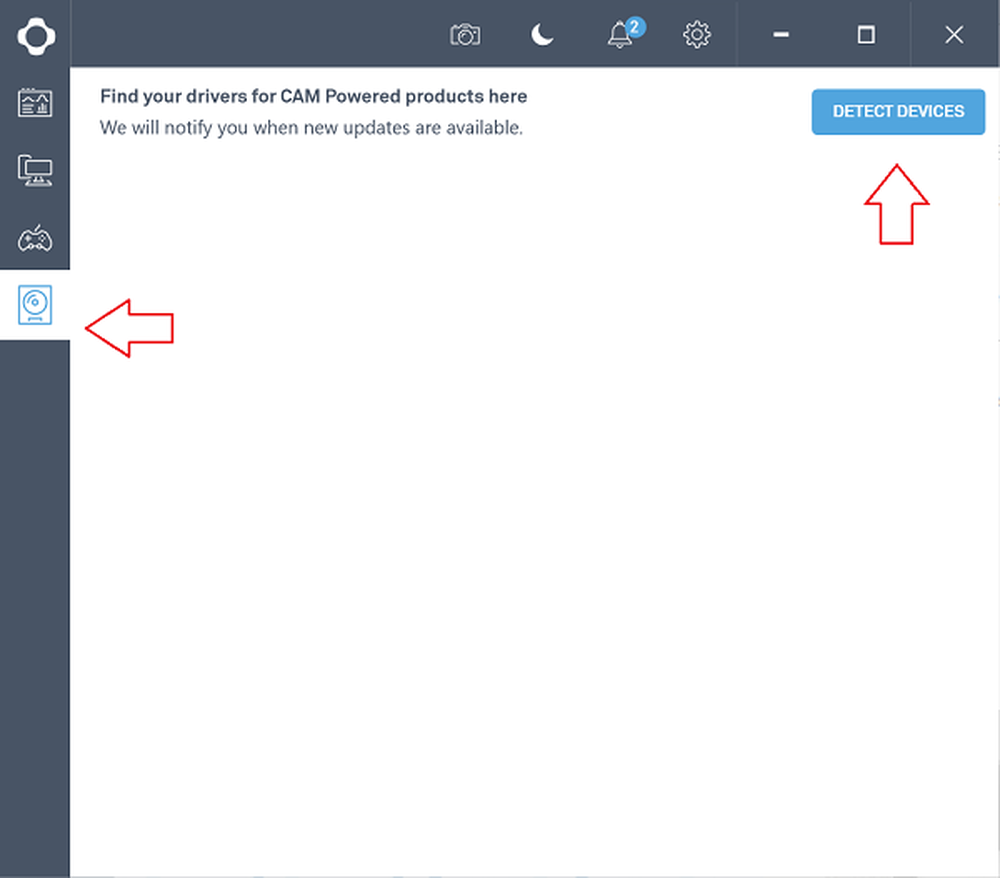
Ca pasionat de jocuri, căutați întotdeauna modalități de reglare a performanței PC-ului pentru a obține maximum de ele. Ca atare, construiți, testați și monitorizați continuu dispozitivul. Fără îndoială, acest lucru devine un exercițiu fără sfârșit. Nu mai! Verifica CAM, un instrument gratuit de monitorizare a PC-urilor de la NZXT. CAM este un instrument atotcuprinzător pentru PC-ul Windows care monitorizează temperaturile componentelor cheie, GPU-urile overclock și afișează FPS în joc. Acesta monitorizează și înregistrează frecvența și datele FPS.
CAM este un instrument gratuit de monitorizare PC
CAM este un software Windows gratuit pe care îl puteți utiliza pentru monitorizarea FPS și monitorizarea PC-ului în general. Instrumentul este diferit de iterațiile anterioare într-un mod în care interfața a fost reproiectată pentru a eficientiza experiența utilizatorului. De asemenea, au fost făcute puține modificări la backend, astfel încât majoritatea utilizatorilor să consume o cantitate semnificativ mai mică de procesor, doar 1% și 120MB de RAM!
Tabloul de bord principal are o vedere nouă, curată, care vă arată toate cele mai importante statistici în avans, cu un aspect curat și ușor de citit. Puteți găsi fila Construiți, Jocuri și dispozitive alături de Tabloul de bord.
În timp ce vă aflați în "Vizualizare de bază", puteți trece la modul de vizitator pentru a evita înregistrarea, dar prin aceasta veți fi interzis să accesați datele istorice stocate în norul CAM. Dacă nu vă deranjează, continuați!
Inițial, veți fi întâmpinat cu un ecran care vă va afișa specificațiile pentru Desktop așa cum se vede în imaginea de mai jos.

Apăsați pe "Să ne scufundăm" pentru a comuta la tabloul de bord al programului. Aici puteți accesa toate opțiunile pentru a vă ajuta să monitorizați rapid și ușor vitalitățile PC-ului. De exemplu, puteți vedea statisticile FPS ale Desktop-ului pentru ultima sesiune de joc. Tot ce trebuie să faceți este să activați suprapunerea CAM FPS. Pentru aceasta, faceți clic pe pictograma "Setări", selectați "Suprapunere FPS" și apăsați pe "Activați suprapunerea CAM".

De asemenea, puteți alege dimensiunea dorită a "Fonturilor". Există patru dimensiuni de fonturi oferite în mod implicit,
- Mic
- Mediu
- Mare
- Extra larg
O caracteristică bună despre acest program este că puteți scala fontul cu rezoluție. Ce inseamna asta? Chiar dacă modificați rezoluția, dimensiunea fontului rămâne aceeași. adică nu se modifică chiar și atunci când rezoluția ecranului este modificată.
Trecerea la tab-ul "Avansat" (adiacent la "Vizualizare de bază") vă permite să verificați într-o minunată statisticile vitale ale PC-ului. Puteți verifica utilizarea pentru următoarele,
- Procesor
- Plăci de bază
- Berbec
- Unitate de stocare

Tab-ul "Jocuri" permite unui utilizator să-și salveze performanța jocului în nor. Acest lucru este util deoarece permite utilizatorului să vizualizeze și să compare performanțele pe cele mai multe dintre cele mai jucate și recent jucate jocuri. CAM poate capta și salva datele de performanță a jocului în cloud pentru a vă oferi o perspectivă asupra performanței în cele mai jucate jocuri. Pentru a activa acest CAM, este necesară sincronizarea cu un cont online. Prin urmare, trebuie să vă conectați mai întâi.
Pentru a obține experiența optimă de suprapunere, puteți instala DirectX End-User Runtime
Cea mai recentă versiune adaugă noi caracteristici. Un exemplu - este butonul "Detect Devices" adăugat în secțiunea "Pagini de dispozitive" pentru utilizatorii care au probleme cu imposibilitatea de a utiliza dispozitivele lor alimentate cu CAM. Pentru a utiliza această funcție,
Accesați fila Dispozitive, apoi faceți clic pe Detectați dispozitivele, așteptați ca bara de încărcare să se termine. Rezultatele vor fi afișate instantaneu.